BitLocker meghajtótitkosítás egy olyan operációs rendszerrel, javított és cserélhető meghajtókkal integrált adatvédelmi szolgáltatás, amely az illetéktelen hozzáférés veszélyeit kezeli. Ebben a bejegyzésben megmutatjuk, hogyan kell használni Jelszó vagy visszaállítási kulcs a BitLocker által titkosított meghajtó feloldásához a Windows 10 rendszerben a következő módszerekkel:
- Oldja fel a BitLocker titkosított meghajtót a File Explorer segítségével
- Oldja fel a BitLocker titkosított meghajtót a Vezérlőpulton keresztül
- Oldja fel a BitLocker titkosított meghajtót a Parancssor segítségével.
1] Oldja fel a rögzített vagy kivehető BitLocker meghajtót a File Explorer segítségével
Nyisd ki Ez a PC a Fájlkezelőben (Win + E).
A kívánt lezárt rögzített vagy kivehető BitLocker meghajtó feloldásához kattintson a jobb gombbal a meghajtóra, majd kattintson a gombra Oldja fel a meghajtót.
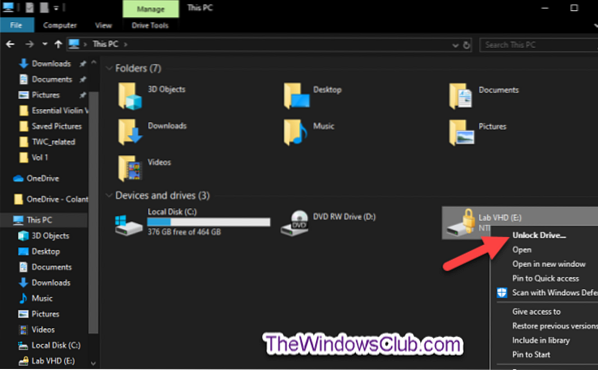
Nak nek Oldja fel az adatmeghajtót val vel BitLocker jelszó, csináld a következőt-
Írja be a jelszót a meghajtó feloldásához, kattintson a gombra Kinyit.

A meghajtó most fel van oldva.
Nak nek Oldja fel az adatmeghajtót val vel BitLocker helyreállítási kulcs, csináld a következőt-
Kattints a Több lehetőség link.
A következő parancssorban kattintson a gombra Írja be a helyreállítási kulcsot link.
A következő parancssorban jegyezze fel a kulcs azonosítója (e.g., „BED9A0F3„), hogy segítsen azonosítani a visszaállítási kulcs erre a meghajtóra.

Most menjen oda, ahol biztonsági másolatot készített a meghajtó BitLocker helyreállítási kulcsáról. Keresse meg a meghajtó 48 jegyű helyreállítási kulcsát, amely megegyezik a kulcsazonosítóval (pl.g., „BED9A0F3”).

Írja be a meghajtó 48 jegyű helyreállítási kulcsát. Kattintson a gombra Kinyit.
A meghajtó most fel van oldva.
2] Oldja fel a rögzített vagy kivehető BitLocker meghajtót a Vezérlőpulton keresztül
Nyissa meg a Vezérlőpultot (ikon nézet), majd kattintson a gombra BitLocker meghajtótitkosítás ikon.
Kattints a Oldja fel a meghajtót hivatkozás a feloldani kívánt lezárt rögzített vagy cserélhető adatmeghajtóra.

Nak nek Oldja fel az adatmeghajtót val vel BitLocker jelszó, csináld a következőt;
- Ismételje meg a fenti lépéseket.
Nak nek Oldja fel az adatmeghajtót val vel BitLocker helyreállítási kulcs, csináld a következőt;
- Ismételje meg a fenti lépéseket.
3] Oldja fel a BitLocker meghajtót a Parancssor segítségével
Nyissa meg a megemelt parancssort.
Nak nek Oldja fel az adatmeghajtót val vel BitLocker jelszó, csináld a következőt-
Írja be az alábbi parancsot a megemelt parancssorba, és nyomja meg az Enter billentyűt.
manage-bde -unlock: -Jelszó
Amikor a rendszer kéri, írja be a meghajtó BitLocker jelszavát, és nyomja meg az Enter billentyűt.
jegyzet: Póttag
manage-bde -unlock E: -p jelszó

A meghajtó most fel van oldva. Most már kiléphet a megemelt parancssoros környezetből.
Nak nek Oldja fel az adatmeghajtót val vel BitLocker helyreállítási kulcs, csináld a következőt-
Írja be az alábbi parancsot egy emelt parancssorba, és nyomja meg az Enter billentyűt.
manage-bde -protectors -get:
Jegyezze fel a számok első szakaszát (pl.g., „BED9A0F3”) Numerikus jelszóazonosító. Ez a kulcsazonosító segíti a meghajtó helyreállítási kulcsának azonosítását.
jegyzet: Póttag
manage-bde -protectors -get E:

Most menjen oda, ahol a BitLocker helyreállítási kulcsot biztonsági másolatot készített erről a meghajtóról, a fentiek szerint. Keresse meg a meghajtó 48 jegyű helyreállítási kulcsát, amely megegyezik a kulcsazonosítóval (pl.g., „BED9A0F3”).
Írja be az alábbi parancsot az emelt parancssorba, és nyomja meg az Enter billentyűt.
manage-bde -unlock: -rp
Helyettes
manage-bde -unlock E: -rp 100540-511302-514019-403139-717607-056287-378620-228338

A meghajtó most fel van oldva. Most már kiléphet a megemelt parancssoros környezetből.
Így feloldhat egy fix vagy eltávolítható BitLocker titkosított meghajtót a Windows 10 rendszerben.

 Phenquestions
Phenquestions


